VIA를 지원하기 위해 FEKER Alice80 기계식 키보드를 사용하고 업그레이드하는 방법은 무엇입니까?
안녕하세요, FEKER Alice80 기계식 키보드 또는 맞춤형 DIY 키트를 VIA를 지원하도록 업그레이드하려는 경우. 그리고 Alice 80 펌웨어와 VIA 펌웨어를 업그레이드하고 사용하는 방법은 이 글을 읽어주세요.
먼저 FEKER Alice80 Keyboard 또는 Alice 80 DIY Kit가 있어야 합니다. 그리고 해당 소프트웨어 패키지를 다운로드합니다.
| 제품 페이지 다운로드 | 소프트웨어 다운로드 페이지 | 직접 다운로드 - Mac | 직접 다운로드 - Win |
컴퓨터 시스템에 해당하는 압축 패키지 파일을 다운로드한 다음 압축 패키지의 압축을 풀면 4개의 파일이 표시됩니다. 펌웨어 패키지 파일, JSON 파일, VIA 파일 및 VIA 사용 설명서입니다. 우선 이 글인 VIA 사용 설명서를 읽어보는 것이 좋습니다. 그런 다음 VIA 파일(via-1.3.1-mac 또는 win)을 두 번 클릭하여 설치합니다.
팁: 컴퓨터에서 위험에 처했다는 메시지가 표시되면 무시하세요. VIA 소프트웨어는 안전하므로 안심하셔도 됩니다. 컴퓨터나 개인 정보를 위협하지 않습니다.
VIA를 설치하면 다음 화면이 나타납니다.
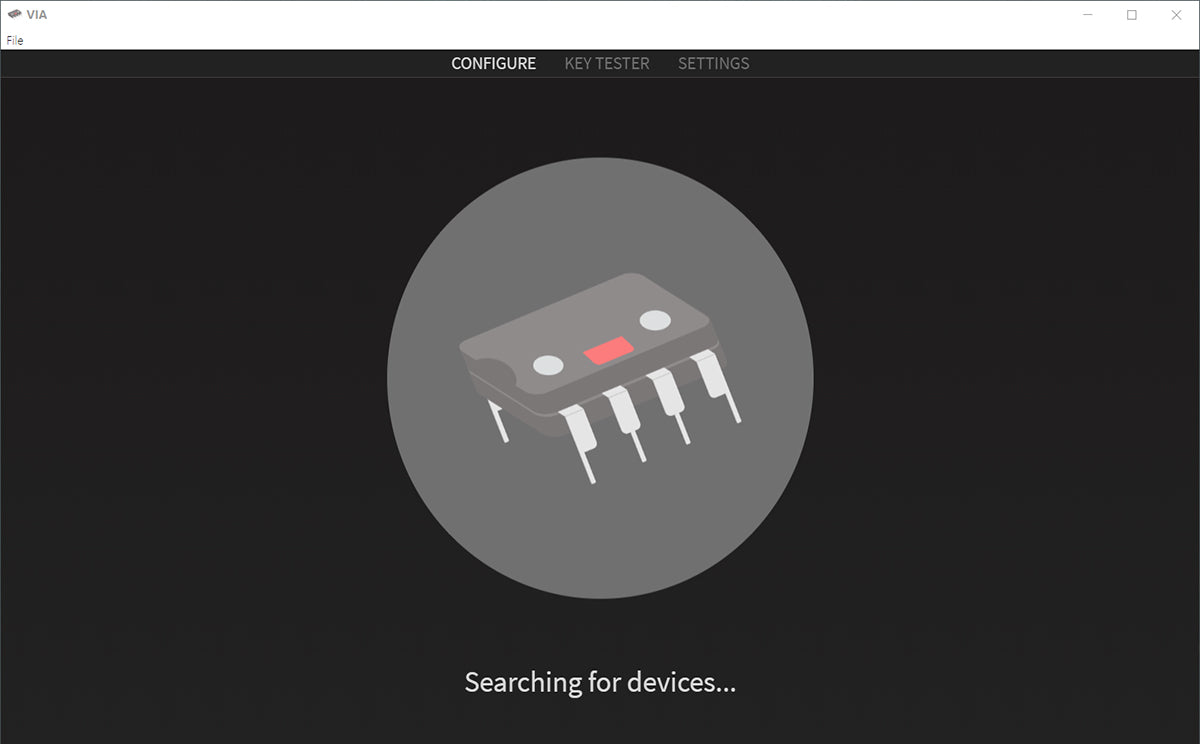
VIA를 닫고 두 번 클릭하여 펌웨어 FEKER-ALICE-80 firmware.exe를 업그레이드합니다. 업그레이드가 완료된 후 이 이미지를 볼 수 있습니다.

로딩이 완료되면 닫고 VIA 소프트웨어로 돌아가면 이 인터페이스가 나타납니다. 오른쪽 상단의 파일->키맵 가져오기를 클릭하고 키보드에 해당하는 .json 파일을 선택하면 키보드 레이아웃이 표시됩니다.
참고: 자동으로 변경되지 않으므로 키보드의 모드를 유선(FN+N)으로 변경하십시오.

기본 키 변경
간단한 키 변경은 매우 간단합니다. 예를 들어 Q 키를 A 키로 변경하려면 아래 단계를 따르세요.

키 변경을 완료합니다.
매크로를 사용하여 키 변경

그림은 매크로를 나타냅니다. 매크로는 실제로 일련의 동작에 대한 메모리입니다.
아래 표시된 상자에 필요한 매크로를 입력하고 저장한 다음 키보드에 매크로를 적용하기만 하면 됩니다.

정의된 매크로는 이 위치에서 찾을 수 있으며, 매크로 적용 방법은 기본 키 변경과 동일합니다.

매크로의 정의는 실제로 매우 간단합니다. 예를 들어 저는 f1이 필요 없기 때문에 ctrl+alt+Q로 설정했습니다. 이 바로 가기 키는 소프트웨어를 여는 바로 가기 키입니다. 따라서 f1을 누르면 ctrl+alt+Q를 누르는 것과 같으며 소프트웨어가 열립니다.
입력 영역에 매크로 구문이 프롬프트됩니다. 일반 형식은 예를 들어 Q는 KC_Q입니다.
입력 영역에 직접 입력해야 하는 키는 프롬프트가 표시된 다음 선택합니다.
예: ctrl+alt+Q 매크로 명령은 {KC_LCTL,KC_LALT,KC_Q}
입니다(매크로 명령은 중괄호로 묶어야 함)(매크로 명령을 작성한 후 저장을 누르십시오)
레이어
레이어는 두 가지 다른 기능을 가질 수 있는 키입니다. 예를 들어 키보드에는 일반적으로 fn 키가 있으며 fn + a 키는 키보드 조명을 끄고 조명 효과를 조정할 수 있습니다.

이제 fn을 MO(1)로 설정합니다. 즉, fn을 눌러 첫 번째 레이어(원래 기본값은 레이어 0)로 들어가면 fn을 누를 때 첫 번째 레이어에서 정의한 키 값이 작동합니다. 예를 들어 이 레이아웃에서 공백은 백스페이스이고 fn+스페이스를 누르면 백스페이스입니다. 모든 키는 사용자 지정 키 값으로, 바로 가기 키, 길게 누르기 및 짧게 눌러 다른 키 값을 얻는 등 많은 기능을 구현할 수 있습니다.
모든 키

저장 + 불러오기


